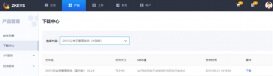在阿里云 Linux 服务器下挂载新的数据盘和自己本机 Linux 环境挂载新硬盘基本是一样的,基本上步骤包括:查看硬盘标识,分区,格式化,挂载等。本文记录下在阿里云 CentOS 服务器下安装和挂载新的数据盘的详细命令和步骤。
fdisk -l 查看磁盘列表
|
1
2
3
4
5
6
7
8
9
10
11
12
13
14
15
16
|
[[email protected] /]# fdisk -l磁盘 /dev/vda:42.9 GB, 42949672960 字节,83886080 个扇区Units = 扇区 of 1 * 512 = 512 bytes扇区大小(逻辑/物理):512 字节 / 512 字节I/O 大小(最小/最佳):512 字节 / 512 字节磁盘标签类型:dos磁盘标识符:0x635e6c7d 设备 Boot Start End Blocks Id System/dev/vda1 2048 83886079 41942016 83 Linux磁盘 /dev/vdb:107.4 GB, 107374182400 字节,209715200 个扇区Units = 扇区 of 1 * 512 = 512 bytes扇区大小(逻辑/物理):512 字节 / 512 字节I/O 大小(最小/最佳):512 字节 / 512 字节 |
发现 /dev/vdb 设备还未使用
分区 fdisk /dev/vdb
|
1
2
3
4
5
6
7
8
9
10
11
12
13
14
15
16
17
18
19
20
21
22
23
24
25
26
27
28
|
依次输入 n p 1,然后输入两次回车,再输入 wq,等待完成。[[email protected] /]# fdisk /dev/vdb欢迎使用 fdisk (util-linux 2.23.2)。更改将停留在内存中,直到您决定将更改写入磁盘。使用写入命令前请三思。Device does not contain a recognized partition table使用磁盘标识符 0xe9d7e5a8 创建新的 DOS 磁盘标签。命令(输入 m 获取帮助):nPartition type: p primary (0 primary, 0 extended, 4 free) e extendedSelect (default p): p分区号 (1-4,默认 1):1起始 扇区 (2048-209715199,默认为 2048):将使用默认值 2048Last 扇区, +扇区 or +size{K,M,G} (2048-209715199,默认为 209715199):将使用默认值 209715199分区 1 已设置为 Linux 类型,大小设为 100 GiB命令(输入 m 获取帮助):wqThe partition table has been altered!Calling ioctl() to re-read partition table.正在同步磁盘。 |
fdisk -l 重新查看磁盘列表
|
1
2
3
4
5
6
7
8
9
10
11
12
13
14
15
16
17
18
19
20
21
|
[[email protected] /]# fdisk -l磁盘 /dev/vda:42.9 GB, 42949672960 字节,83886080 个扇区Units = 扇区 of 1 * 512 = 512 bytes扇区大小(逻辑/物理):512 字节 / 512 字节I/O 大小(最小/最佳):512 字节 / 512 字节磁盘标签类型:dos磁盘标识符:0x635e6c7d 设备 Boot Start End Blocks Id System/dev/vda1 2048 83886079 41942016 83 Linux磁盘 /dev/vdb:107.4 GB, 107374182400 字节,209715200 个扇区Units = 扇区 of 1 * 512 = 512 bytes扇区大小(逻辑/物理):512 字节 / 512 字节I/O 大小(最小/最佳):512 字节 / 512 字节磁盘标签类型:dos磁盘标识符:0xe9d7e5a8 设备 Boot Start End Blocks Id System/dev/vdb1 2048 209715199 104856576 83 Linux |
格式化分区 mkfs.ext4 /dev/vdb1
|
1
2
3
4
5
6
7
8
9
10
11
12
13
14
15
16
17
18
19
20
21
22
|
[[email protected] /]# mkfs.ext4 /dev/vdb1mke2fs 1.42.9 (28-Dec-2013)文件系统标签=OS type: Linux块大小=4096 (log=2)分块大小=4096 (log=2)Stride=0 blocks, Stripe width=0 blocks6553600 inodes, 26214144 blocks1310707 blocks (5.00%) reserved for the super user第一个数据块=0Maximum filesystem blocks=2174746624800 block groups32768 blocks per group, 32768 fragments per group8192 inodes per groupSuperblock backups stored on blocks: 32768, 98304, 163840, 229376, 294912, 819200, 884736, 1605632, 2654208, 4096000, 7962624, 11239424, 20480000, 23887872Allocating group tables: 完成 正在写入inode表: 完成 Creating journal (32768 blocks): 完成Writing superblocks and filesystem accounting information: 完成 |
此数据盘被格式化成 ext4 文件格式。
将设备挂载到指定的目录下
|
1
|
mount /dev/vdb1 /home |
这里以挂载到 /home 目录为例。
保存到文件系统表 /etc/fstab
当系统重新启动的时候,系统会自动地从这个文件读取信息,并且会自动将此文件中指定的文件系统挂载到指定的目录。
|
1
|
echo /dev/vdb1 /home ext4 defaults 0 0 >> /etc/fstab |
至此,全部设置完毕。
以上就是本文的全部内容,希望对大家的学习有所帮助,也希望大家多多支持服务器之家。
原文链接:https://buzheng.org/2017/20171206-阿里云CentOS挂载新数据盘.html